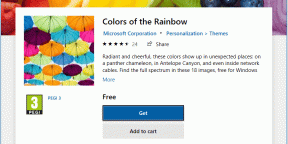როგორ დავაკონფიგურიროთ Surround PhysX კონფიგურაცია
Miscellanea / / April 05, 2023
ნებისმიერ ვიდეო თამაშს აქვს სამი ძირითადი კომპონენტი: გეიმპლეი, გრაფიკა და ხმა. ზოგიერთ თამაშში გრაფიკა უფრო მნიშვნელოვანია ვიდრე გეიმპლეი და პირიქით. საბოლოო ჯამში, ეს დამოკიდებულია მოთამაშეზე და მის პრეფერენციებზე. თუმცა, ნებისმიერ კარგ თამაშში ბალანსი ყოველთვის შენარჩუნებულია. წარმოიდგინეთ თამაში შესანიშნავი გრაფიკით და სიუჟეტის ან კონტექსტის გარეშე, ეს იქნება მოსაწყენი და მოხვდება ერთფეროვანი სარბოლო თამაშების კატეგორიაში. ნებისმიერი გეიმპლეი მოიცავს თამაშის სამყაროს ისტორიას, პერსონაჟის ისტორიას, მიზნებს, კონფლიქტებს, თემებს და ა.შ. ანალოგიურად, ნებისმიერი თამაშის გრაფიკა მოიცავს მრავალ ელემენტს, რომლებიც მოთამაშეთა უმეტესობამ ბოლომდე არ იცის, როგორიცაა FPS, სიღრმე, ფერები, რენდერი და მოძრაობა. ამრიგად, ამ სახელმძღვანელოში ჩვენ ვაპირებთ დაგეხმაროთ, როგორ დააკონფიგურიროთ Surround PhysX პროცესორი და როგორ სწორად დააყენეთ გრაფიკასთან დაკავშირებული ნებისმიერი პარამეტრი, რომელიც გააუმჯობესებს თქვენს სათამაშო გამოცდილებას ისე, როგორც არის უნდა ყოფილიყო. ასევე, ბოლომდე მიჰყევით, ჩვენ შევეცდებით მოვაგვაროთ ყველა თქვენი შეკითხვა და შეცდომა სათამაშო პროცესორებთან და გრაფიკასთან დაკავშირებით.
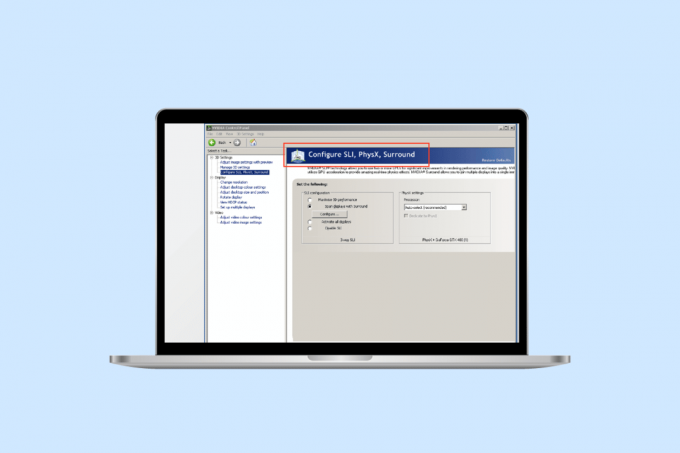
Სარჩევი
- როგორ დავაკონფიგურიროთ Surround PhysX კონფიგურაცია NVIDIA პანელში
- რა არის პარამეტრები Surround PhysX-ის კონფიგურაციისთვის NVIDIA პანელში?
- როგორ ჩართოთ PhysX პროცესორი
- Surround PhysX-ის კონფიგურაციის ნაბიჯები
- რა ავირჩიოთ PhysX CPU ან GPU?
- როგორ დავაფიქსიროთ PhysX პროცესორის შეცდომა
როგორ დავაკონფიგურიროთ Surround PhysX კონფიგურაცია NVIDIA პანელში
NVIDIA-ს PhysX ან Physics Processor არის ფიზიკის ძრავის გრაფიკული ტექნოლოგია, რომელიც შექმნილია სათამაშო ვიზუალის გასაუმჯობესებლად დამატებითი ამოცანების გადატვირთვით CPU-დან GPU-ში. ნებისმიერი თამაში მოითხოვს გარკვეული რაოდენობის ფიზიკურ გამოთვლებს, რომლებსაც ჩვეულებრივ ამუშავებს CPU. ამ ამოცანის GPU-ზე გადატანა გაზრდის თამაშების რენდერირებას. ფიზიკის გაანგარიშება თამაშში არის იმის შესახებ, თუ როგორ მოძრაობენ ობიექტები და საგნები და რეაგირებენ თამაშის გარემოზე.
რა არის პარამეტრები Surround PhysX-ის კონფიგურაციისთვის NVIDIA პანელში?
PhysX-ის ჩართვის შემთხვევაში, ის საშუალებას აძლევს რეალურ ვიზუალს თამაშებში და ბევრ სხვა დამატებით დეტალს, რომლებიც ჩვეულებრივ გამორთულია ან შეზღუდულია. მაგალითად, ნებისმიერ კადრში, თუ არის ცეცხლი, PhysX ჩართულით, ის აჩვენებს რეალისტურ ჩრდილებს, ტექსტურას და მისგან გამომავალ კვამლს, ხოლო PhysX-ით მხოლოდ ცეცხლი გამორთულია. რეალისტური კვამლისა და ცეცხლის ელემენტების საჩვენებლად, CPU ახორციელებს გამოთვლას კვამლის მიმართულების, დინების და სხვა ობიექტებთან ურთიერთქმედების შესახებ, რაც მოითხოვს დიდ გადამამუშავებელ ძალას. PhysX ჩართულით, ის ნაწილდება GPU-ზე. PhysX-ის ჩასართავად და NVIDIA PhysX-ის საუკეთესო პარამეტრებისთვის, მიჰყევით ქვემოთ ჩამოთვლილ ნაბიჯებს.
როგორ ჩართოთ PhysX პროცესორი
PhysX-ის ჩართვის ზოგიერთი ძირითადი უპირატესობა არის ის, რომ თამაშები უფრო შეუფერხებლად იმუშავებს მაღალი FPS-ით და ვიზუალი მაქსიმალურად ახლოს იქნება რეალისტურ გარემოსთან. ჩვეულებრივ, GPU პასუხისმგებელია ვიზუალის გადაღებაზე. თუმცა, PhysX ასევე ასრულებს ფიზიკის გამოთვლას. ნაგულისხმევად, PhysX დაყენებულია CPU-ზე ან auto-ზე, სადაც თამაში თავად წყვეტს, როდის გაანაწილოს ამოცანები GPU-ზე. PhysX-ის გასააქტიურებლად, შეასრულეთ შემდეგი ნაბიჯები:
Შენიშვნა: Surround PhysX-ის კონფიგურაციისთვის, NVIDIA მართვის პანელი საჭიროა. თქვენ შეგიძლიათ მიიღოთ ის Microsoft Store თუ ის არ არის წინასწარ დაინსტალირებული.
1. დააწკაპუნეთ მაუსის მარჯვენა ღილაკით სადმე სამუშაო მაგიდის ცარიელ ადგილას და დააწკაპუნეთ NVIDIA მართვის პანელი.

2. Ქვეშ 3D პარამეტრები ჩამოსაშლელი მენიუ, დააწკაპუნეთ მართეთ 3D პარამეტრები.
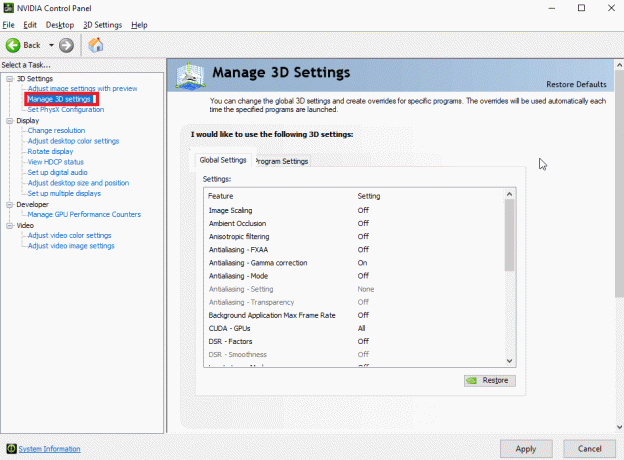
3. შემდეგ, გადადით გლობალური პარამეტრები ჩანართი და აირჩიეთ მაღალი ხარისხის NVIDIA პროცესორი სასურველი გრაფიკული პროცესორის ჩამოსაშლელი მენიუდან.

4. ამის ქვემოთ, გადაახვიეთ ქვემოთ OpenGL რენდერის GPU ვარიანტი და ორჯერ დააწკაპუნეთ მასზე. და შემდეგ შეცვალეთ იგი ავტომატურიდან თქვენს გრაფიკულ პროცესორზე ჩამოსაშლელი მენიუდან.
5. შემდეგ, დააწკაპუნეთ მიმართეთ.
6. ახლა დააწკაპუნეთ დააყენეთ PhysX კონფიგურაცია 3D პარამეტრების ჩამოსაშლელი მენიუდან.
7. PhysX პროცესორის ჩამოსაშლელი მენიუდან აირჩიეთ თქვენი პროცესორი.
8. და დააწკაპუნეთ მიმართეთ ცვლილებების შესანახად.
ასევე წაიკითხეთ:შეასწორეთ NVIDIA ეკრანის პარამეტრები მიუწვდომელი შეცდომის გამოსწორება
Surround PhysX-ის კონფიგურაციის ნაბიჯები
თუ თქვენ გაქვთ რამდენიმე მონიტორი და იყენებთ მრავალ ეკრანის დაყენებას, მაშინ რატომ არ ისარგებლოთ ამით და არ დატკბეთ თამაშის ვიზუალით ყველა თქვენს ეკრანზე ერთის ნაცვლად. NVIDIA Surround-ით გეიმერებს შეუძლიათ 5-მდე დისპლეის გაერთიანება GeForce GPU-სთან ერთად სათამაშო გამოცდილებისთვის. მიჰყევით ამ ნაბიჯებს Surround PhysX-ის კონფიგურაციისთვის:
Შენიშვნა: Surround ტექნოლოგია არ არის მხარდაჭერილი ყველა თამაშზე/აპზე და NVIDIA GPU-ზე.
1. Გააღე NVIDIA მართვის პანელი.
2. შემდეგ, 3D პარამეტრების ჩამოსაშლელი მენიუში დააწკაპუნეთ Surround, Physx-ის კონფიგურაცია ვარიანტი, თუ თქვენ გაქვთ ერთი თავსებადი ბარათი.
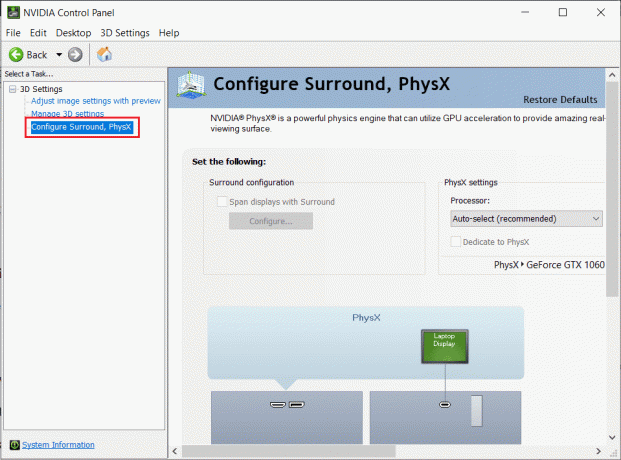
3. Დააკლიკეთ Span ეკრანები Surround-ით მონიშვნის ველი და შემდეგ დააწკაპუნეთ კონფიგურაცია.
4. ამის შემდეგ, თქვენ შეგიძლიათ დააკონფიგურიროთ ეკრანის პარამეტრები, ტოპოლოგია, გასწორება, ორიენტაცია, გარჩევადობა, განახლების სიჩქარე, ჩარჩოს კორექტირება და ა.შ. დარწმუნდით, რომ დააყენეთ იგივე განახლების სიჩქარე და გარჩევადობა ყველა მონიტორზე.
5. კონფიგურაციის შემდეგ დააჭირეთ ჩართეთ Surround. ახლა ეკრანი გადაჭიმული იქნება რამდენიმე მონიტორზე, როგორც ერთი.
რა ავირჩიოთ PhysX CPU ან GPU?
ბევრმა მომხმარებელმა დაისვა კითხვა, აირჩიოს PhysX CPU თუ GPU. ეს საინტერესო კითხვაა და პასუხი დამოკიდებულია თამაშზე და თქვენი სისტემის სპეციფიკაციებზე. თქვენ შეგიძლიათ უბრალოდ შეასრულოთ მცირე ტესტი თქვენს სისტემაზე კონკრეტული თამაშით ან აპლიკაციით. გაუშვით თამაში, ჯერ შეამოწმეთ ის CPU-ზე (ავტო) და შემდეგ GPU-ზე. როდესაც თქვენ დააყენებთ PhysX-ს ავტომატურ რეჟიმში, თამაში ავტომატურად აკონფიგურირებს NVIDIA PhysX-ის პარამეტრებს და ირჩევს CPU-სა და GPU-ს შორის. მაგრამ, ხანდახან არჩეული ავტომატური ვარიანტის შემთხვევაში, CPU მოიხმარს 90-დან 95%-მდე, რაც შეიძლება შეშფოთდეს მათთვის, ვისაც სურს გამოიყენოს სხვა აპლიკაციებიც თამაშის დროს. ასე რომ, დააყენეთ PhysX GPU-ზე ასეთი მიზეზების გამო, რაც უკეთესი იქნება, რომ სხვა აპებმა იმუშაონ ფონზე და უფრო სწრაფი სათამაშო შესრულება განსაცვიფრებელი ვიზუალით.
როგორ დავაფიქსიროთ PhysX პროცესორის შეცდომა
თუ თამაშის დროს მუდმივი შეფერხება გაქვთ ან ვერ დაიწყებთ თამაშს, ეს შეიძლება მოხდეს იმის გამო შეცდომა პროცესორთან ან თქვენს სისტემასთან არ შეუძლია გამოიყენოს/გამოავლინოს გამოყოფილი GPU თამაშებისთვის და სხვა აპლიკაციები. ამის გამოსასწორებლად, სცადეთ შემდეგი მეთოდები:
მეთოდი 1: შეცვალეთ PhysX პარამეტრები
PhysX-ის ავტომატურად დაყენება ნიშნავს, რომ ის გამოიყენებს როგორც CPU-ს, ასევე GPU-ს საჭიროების შემთხვევაში. გარკვეული აპლიკაციების გამოყენებისას სისტემა შეიძლება დაიბნოს და ვერ აღმოაჩინოს გამოყოფილი გრაფიკული ბარათი. შემდეგ შეცვალეთ PhysX პარამეტრები Auto-დან თქვენს გრაფიკულ ბარათზე. თქვენი GPU ნაგულისხმევად დასაყენებლად, მიჰყევით ქვემოთ მოცემულ ნაბიჯებს:
1. დააჭირეთ Windows გასაღები, ტიპი NVIDIA მართვის პანელიდა დააწკაპუნეთ გახსენით.

2. ახლა დააწკაპუნეთ დააყენეთ PhysX კონფიგურაცია 3D პარამეტრების ჩამოსაშლელი მენიუდან.
3. PhysX პროცესორის ჩამოსაშლელი მენიუდან აირჩიეთ ავტომატური შერჩევა.
4. ბოლოს დააწკაპუნეთ მიმართეთ.
მეთოდი 2: განაახლეთ გრაფიკული ბარათის დრაივერი
GPU არ შეიძლება იყოს ფუნქციონალური მისი დრაივერის გარეშე. თუ დრაივერი მოძველებულია ან დაზიანებულია ფაილებით, მაშინ სისტემამ შესაძლოა ვერ აღმოაჩინოს გრაფიკული ბარათი სწორად. აქ არის სახელმძღვანელო როგორ განაახლოთ გრაფიკული ბარათის დრაივერი Windows 10-ში.
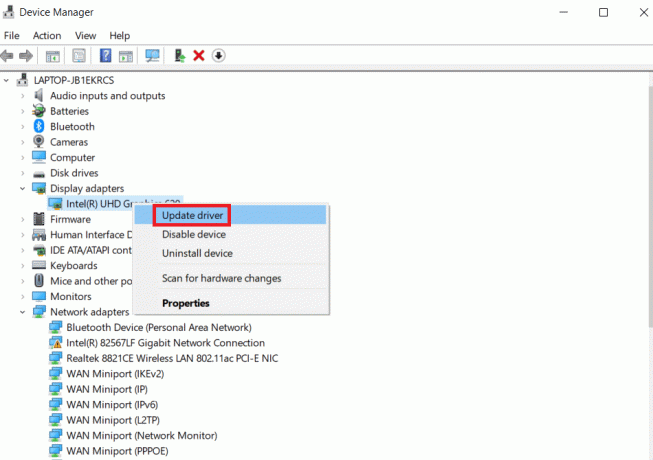
ასევე, შეგიძლიათ გაეცნოთ ჩვენს დამატებით სახელმძღვანელოს სპეციალურად NVIDIA-სთვის როგორ დავაფიქსიროთ NVIDIA დრაივერი შეუთავსებელი.
ასევე წაიკითხეთ:Windows 10-ში Nvxdsync exe შეცდომის გამოსწორება
მეთოდი 3: შეცვალეთ Windows გრაფიკის პარამეტრები
როგორც ზემოთ სტატიაში ვაჩვენეთ, თუ როგორ უნდა დააკონფიგურიროთ Surround PhysX, ახლა თქვენ შეგიძლიათ დააყენოთ GPU ნაგულისხმევად ნებისმიერი აპლიკაციისთვის Windows-ის ჩაშენებული პარამეტრების დახმარებით. შეასრულეთ შემდეგი ნაბიჯები:
1. დააწკაპუნეთ მარჯვენა ღილაკით ვინდოუსის ხატულა და დააწკაპუნეთ პარამეტრები.
2. შემდეგ გადადით სისტემა პარამეტრები.
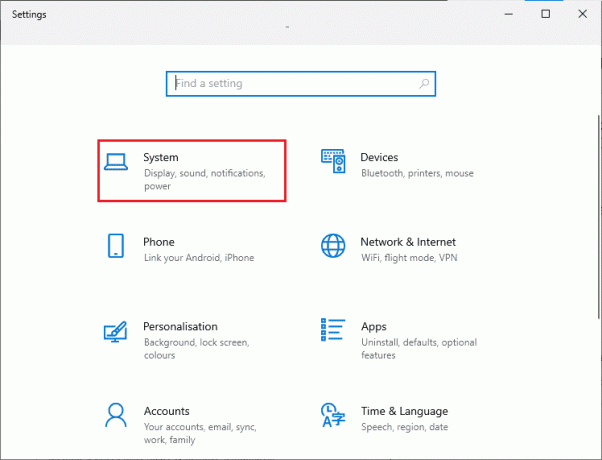
3. გადადით ეკრანის ჩანართზე, გადაახვიეთ ქვემოთ და დააწკაპუნეთ გრაფიკის პარამეტრები.

4. Დააკლიკეთ დათვალიერება.
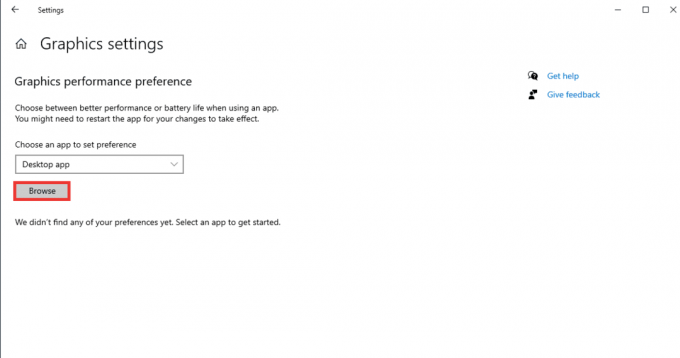
5. მოძებნეთ აპლიკაცია, აირჩიეთ და დააწკაპუნეთ დამატება.
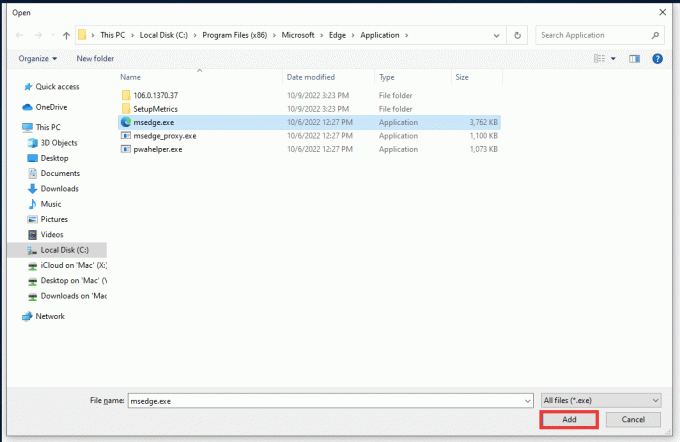
6. ამის შემდეგ დააწკაპუნეთ Პარამეტრები.

7. შეცვალეთ იგი Let Windows-ის გადაწყვეტილებიდან Მაღალი დონის შესრულება ვარიანტი. და დააწკაპუნეთ Გადარჩენა.

მეთოდი 4: Windows-ის განახლება
თუ სისტემა მაინც აწყდება შეცდომებს GPU-ს აღმოჩენისას PhysX-ის გარსების კონფიგურაციის შემდეგაც კი, მაშინ უნდა სცადოთ თქვენი სისტემის OS-ის განახლება. Windows-ის უახლეს ოპერაციულ სისტემაზე განახლება ავტომატურად მოაგვარებს ყველა შეცდომას და სისტემის შეცდომას. წაიკითხეთ ჩვენი სახელმძღვანელო როგორ ჩამოტვირთოთ და დააინსტალიროთ Windows 10-ის უახლესი განახლება.

ასევე წაიკითხეთ:Windows 10-ზე NVIDIA Container High CPU-ის გამოყენების გამოსწორება
მეთოდი 5: განაახლეთ BIOS
თუ არცერთი ზემოთ ჩამოთვლილი მეთოდი არ დაგეხმარათ Physx პროცესორის შეცდომის გადაჭრაში, შეგიძლიათ სცადოთ თქვენი BIO-ების განახლება და ნახოთ, გადაჭრის თუ არა ეს მეთოდი თქვენს პრობლემას. წაიკითხეთ ჩვენი სახელმძღვანელო რა არის BIOS და როგორ განაახლოთ BIOS.

ხშირად დასმული კითხვები (FAQ)
Q1. იმუშავებს თუ არა PhysX AMD გრაფიკულ ბარათებზე?
პასუხიარა, AMD გრაფიკული ბარათები არ უჭერს მხარს PhysX-ს. თუ გსურთ გამოიყენოთ PhysX-ის რომელიმე ფუნქცია, უნდა გქონდეთ NVIDIA გრაფიკული ბარათი.
Q2. რა არის მინიმალური მოთხოვნა საშუალო დონის გლუვი თამაშებისთვის?
პასუხი განვიხილოთ 1080p გარჩევადობა იყოს საშუალო დონის კონფიგურაცია. ამისთვის, 8 GB ოპერატიული მეხსიერება, Windows 10, 128 GB SSD და 1 ტბ მყარი დისკის საცავი, NVIDIA GeForce 700 სერია ან AMD Radeon Rx 200სერიალი გრაფიკული ბარათი და მინიმუმ i5 პროცესორი საჭიროა. თქვენ ასევე შეგიძლიათ გადახვიდეთ კონკრეტული თამაშის ვებსაიტზე, რათა იპოვოთ შემოთავაზებული მოთხოვნები. მინიმუმ 30 MBPS ინტერნეტის სიჩქარე და პინგ სიხშირე ან 15 ms-ზე ნაკლები შეყოვნება კარგად იმუშავებს.
Q3. რომელია საუკეთესო NVIDIA GPU?
პასუხი ამჟამად ხელმისაწვდომია რამდენიმე GPU, რომელთა შესრულება მერყეობს საშუალოდან მაღალამდე. თუმცა, არა მხოლოდ GPU უზრუნველყოფს საუკეთესო კონფიგურაციას, არამედ პროცესორი, ოპერატიული მეხსიერება, და მყარი დისკის საცავი კარგი სისტემის კონფიგურაციისა და საუკეთესო შესრულებისთვის. კიდევ ერთი გასათვალისწინებელია ფასების დიაპაზონი. ასე რომ, საუკეთესო GPU არჩევისთვის, ყველა ეს ფაქტორი უნდა იყოს გათვალისწინებული. ჩვენ გირჩევთ, რომ დაიწყოთ ონლაინ ძიებით თქვენი საჭიროებებისა და ბიუჯეტის მიხედვით და ასევე გაიაროთ კონსულტაცია IT ექსპერტი შესყიდვის დაწყებამდე.
რეკომენდებულია:
- დააფიქსირეთ Amazon Echo არ ჩართული პრობლემა
- როგორ აიძულოთ Windows გამოიყენოს გამოყოფილი გრაფიკა
- NVIDIA GPU-ს დესკტოპზე მიმაგრებული დისპლეის გამოუყენებლობის გამოსწორება
- შეასწორეთ NVIDIA OpenGL დრაივერის შეცდომის კოდი 8
ვიმედოვნებთ, რომ ეს სახელმძღვანელო დაგეხმარა და შეძელით Surround PhysX-ის კონფიგურაცია და შეასწორეთ PhysX პროცესორის შეცდომა. თუ თქვენ გაქვთ რაიმე შეკითხვა ან წინადადება ტექნიკურთან დაკავშირებულ ნებისმიერ საკითხთან დაკავშირებით, მოგერიდებათ ჩააგდოთ ისინი კომენტარების განყოფილებაში ქვემოთ.